Kako prenijeti svoj trezor lozinke LastPass u Bitwarden
Sigurnosti Bitwarden Last Pass Junak / / February 27, 2021
Posljednje ažuriranje

LastPass je nedavno objavio da je to besplatna verzija gubi značajke. Najuočljivija promjena je da će besplatni korisnici morati birati između pregledavanja i upravljanja lozinkama na računalu ili telefonu, ali ne i na jednom i na drugom. Da biste imali podršku za više uređaja i više, morate nadograditi na premium račun.
Ova promjena mogla bi vas potražiti za drugim besplatnim alternativni upravitelji lozinki koji podržavaju i mobitel i stolno računalo. Jedna od najpopularnijih opcija trenutno je Bitwarden. Usluga upravljanja lozinkom Bitwarden je besplatna, otvorenog koda i nema ograničenja. Još jedna prednost Bitwardena je što olakšava prebacivanje. Evo kako to učiniti.
Izvezite svoj LastPass trezor
Za početak morate izvezite trezor lozinke LastPass. Ako već koristite LastPass, vjerojatno koristite njegovu proširenje preglednika i sve se lako može učiniti pomoću nastavka. Pazite da ste prijavljeni koristeći glavnu lozinku. Ikona proširenja LastPass bit će Crvena ako ste prijavljeni.
Kliknite ikonu proširenja u pregledniku i kliknite Opcije računa.
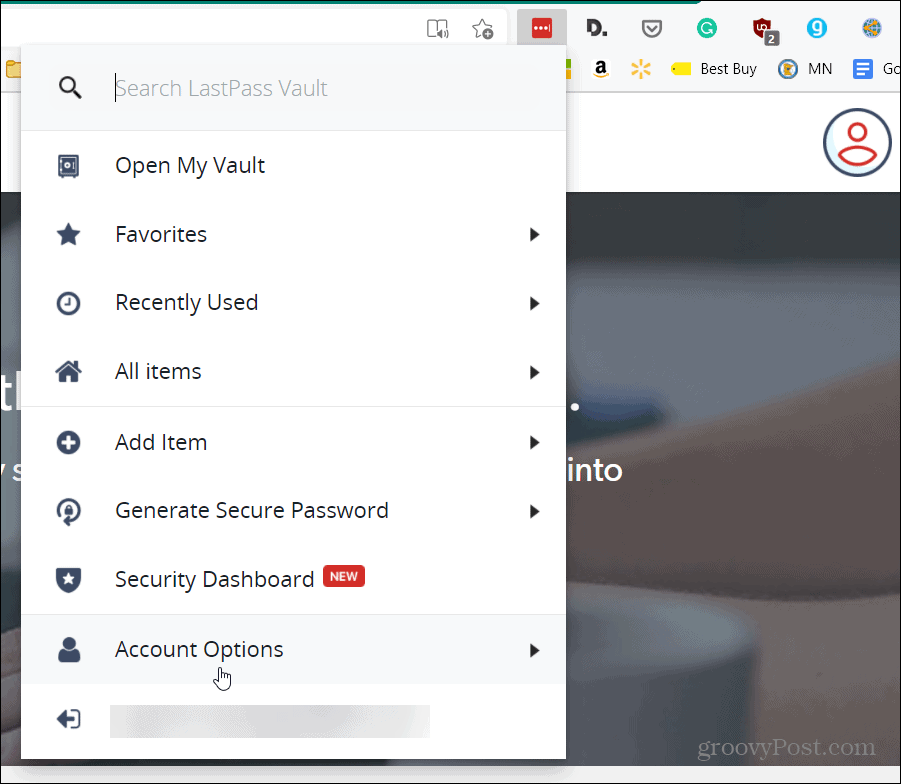
Dalje, iz istog izbornika idite na Napredno> Izvoz i kliknite na LastPass CSV datoteka.
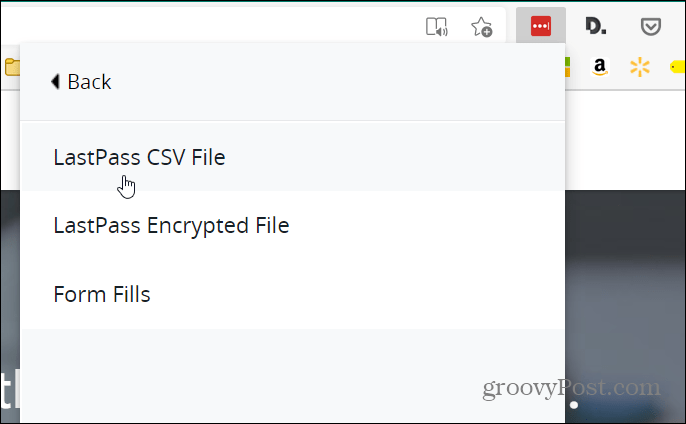
Zatim unesite glavnu lozinku LastPass i kliknite Nastaviti dugme.
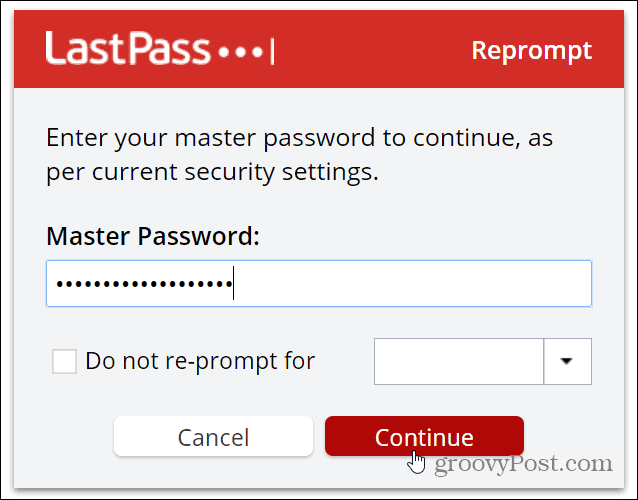
CSV datoteka preuzet će se na zadano mjesto za preuzimanje vašeg preglednika. Sad kad imate datoteku, možete prijeći u Bitwarden da biste uvezli lozinke i druge podatke u trezor.
Povezano:Kako izvesti i izraditi sigurnosnu kopiju vašeg trezora lozinki LastPass
Uvezite lozinke u Bitwarden
Da biste započeli s postupkom uvoza, prijavite se na Bitwarden račun i krenite prema Moj trezor, i kliknite Alati na vrhu.
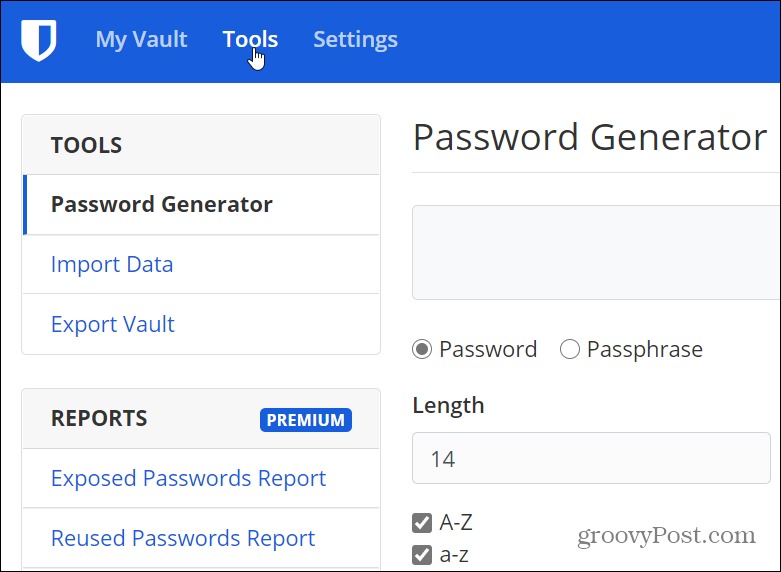
Zatim kliknite na Uvoz podataka s popisa s lijeve strane. Kliknite padajući izbornik s desne strane i odaberite LastPass (CSV).
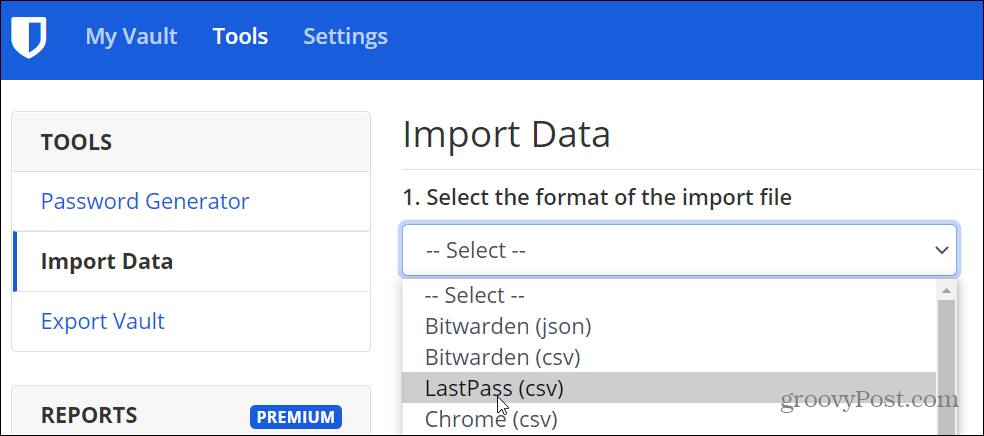
Zatim kliknite Odaberite datoteku dugme.
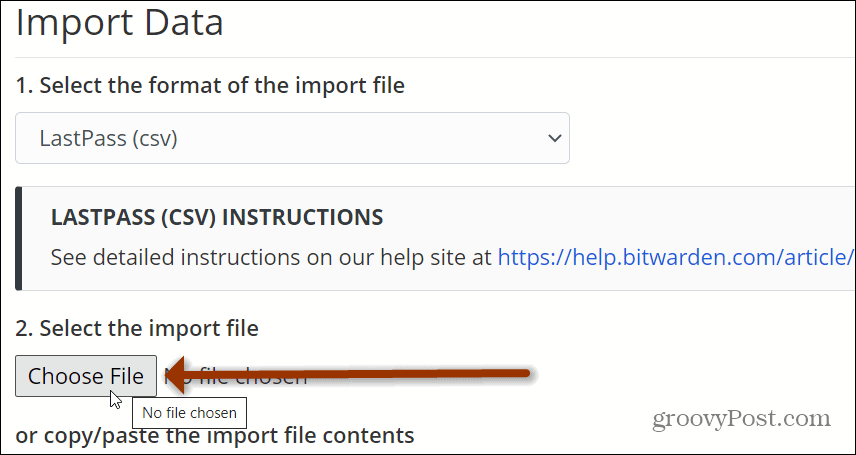
Dođite do mjesta na kojem je preuzeta vaša LastPass CSV datoteka. Označite ga i kliknite na Otvoren dugme. Imajte na umu da bi datoteka vaše trezor lozinke trebala imati oznaku "lastpass_export.csv", osim ako joj niste promijenili ime.
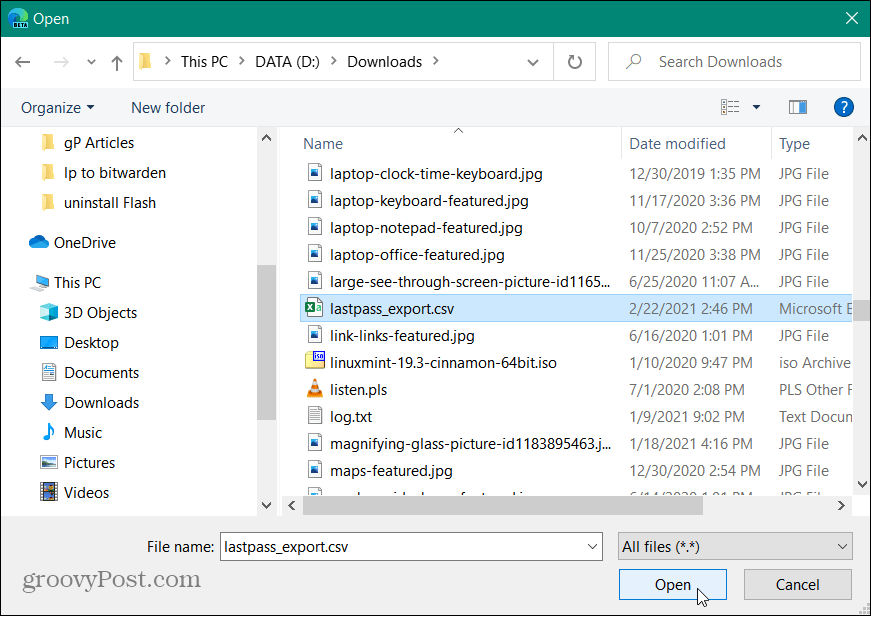
Sada kliknite Uvoz podataka dugme.
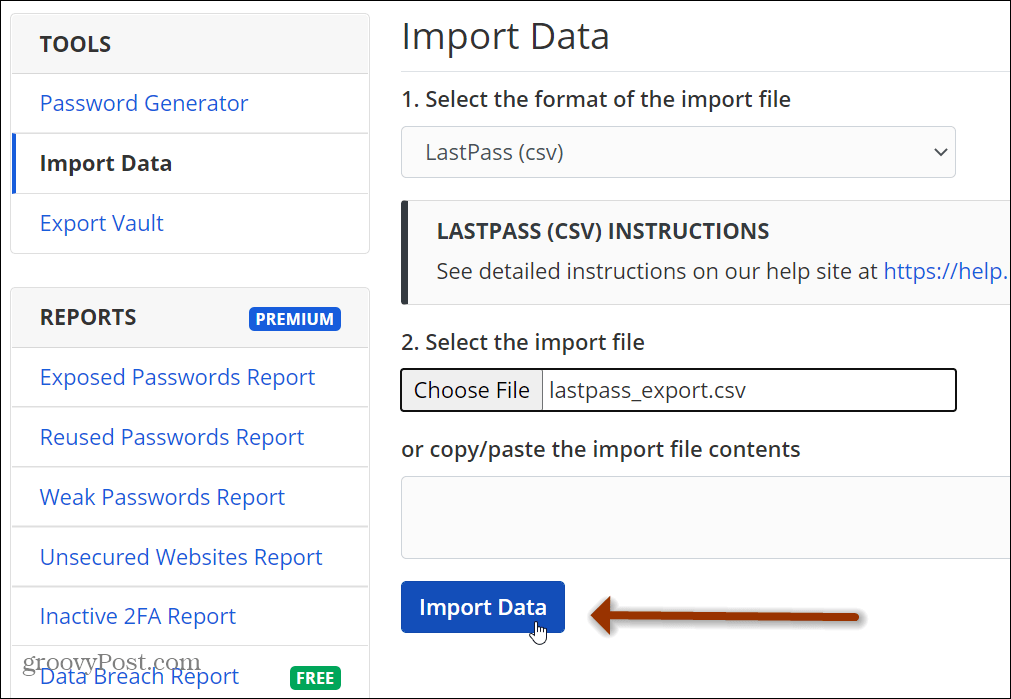
To je sve! Sada će se vaši podaci LastPass prikazati u vašem trezoru Bitwarden. Vaše lozinke i drugi podaci bit će dostupni na svim uređajima i preglednicima na koje ste instalirali Bitwarden.
A ako ne želite koristiti Bitwarden, pogledajte druge mogućnosti u našem članku: Besplatni upravljači LastPass alternativnim lozinkama za sve vaše uređaje.
Podudaranje cijena u trgovini: kako doći do internetskih cijena dok kupujete u trgovini
Kupnja u trgovini ne znači da morate platiti veće cijene. Zahvaljujući jamstvima za podudaranje cijena, možete dobiti internetske popuste tijekom kupnje u ...
Kako darivati pretplatu na Disney Plus digitalnom poklon karticom
Ako ste uživali u Disney Plusu i želite ga podijeliti s drugima, evo kako kupiti pretplatu na Disney + Gift za ...
Vaš vodič za dijeljenje dokumenata u Google dokumentima, tablicama i dijapozitivima
Možete jednostavno surađivati s Googleovim web-aplikacijama. Evo vašeg vodiča za dijeljenje u Google dokumentima, tablicama i prezentacijama s dopuštenjima ...



